Alguna vez se preguntó si podría usar una computadora completateclado para escribir mensajes y correos electrónicos, y anotar esas notas en su dispositivo Android? Existen esos teclados Bluetooth que puede emparejar con su teléfono inteligente, pero si está buscando una solución gratuita, existe un método muy simple que funciona de maravilla, gracias a la aplicación gratuita de Android Teclado remoto. La aplicación te permite conectar tu escritorioteclado a su teléfono o tableta Android a través de Wi-Fi. Y lo mejor es que la aplicación es bastante simple de configurar, no requiere métodos de conexión complicados, y le diremos exactamente cómo. Sigue leyendo para más detalles.
En primer lugar, asegúrese de que tanto su teléfono como suLas PC están conectadas a la misma red Wi-Fi. A continuación, descargue Remote Keyboard de Google Play Store utilizando el enlace que se proporciona al final de esta publicación. Una vez instalado, inicie la aplicación y siga las instrucciones en pantalla que le indica en el camino. Esto también requerirá que habilite y seleccione Teclado remoto como método de entrada en la configuración de idioma y teclado cuando se lo solicite la aplicación. Si no está seguro de cómo hacerlo, las capturas de pantalla a continuación deberían ayudar.

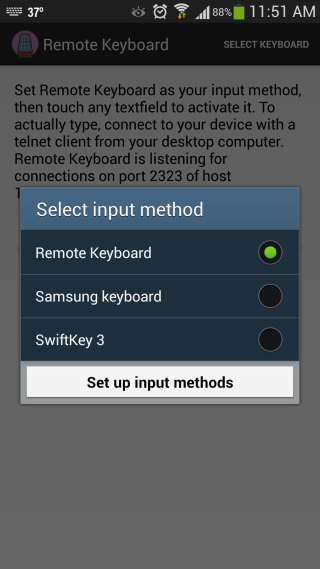
Después de habilitar el teclado remoto como predeterminadométodo de entrada, la aplicación le dirá el puerto de escucha y la IP de su teléfono, que necesitará para conectarlo a su computadora a través de Wi-Fi. Esto se puede lograr mediante el uso de un cliente Telnet en su PC. No te dejes intimidar; También es bastante simple de configurar. Permítanos mostrarle cómo.

Casi todos los principales sistemas operativos vienenpreinstalado con un cliente telnet, pero también puede usar algo tan fácil de usar y configurar como PuTTY. Es una herramienta de código abierto que le permite crear sesiones Telnet y SSH con unos pocos clics. También es portátil, por lo que no necesitará instalarlo en su sistema, ¡simplemente descárguelo y ejecútelo!
Entonces, descargue PuTTy a través del enlace proporcionado enfinal de la publicación y ejecuta su archivo EXE. Cuando se inicia, debe ingresar la misma información de host que se mencionó en el teclado remoto. Escriba la dirección IP y el puerto en los campos relevantes y seleccione "Telnet" en "Tipo de conexión". Debería parecerse a lo que se muestra en la captura de pantalla a continuación. Cuando haya terminado de configurar PuTTY, simplemente haga clic en el botón "Abrir" para comenzar su sesión.
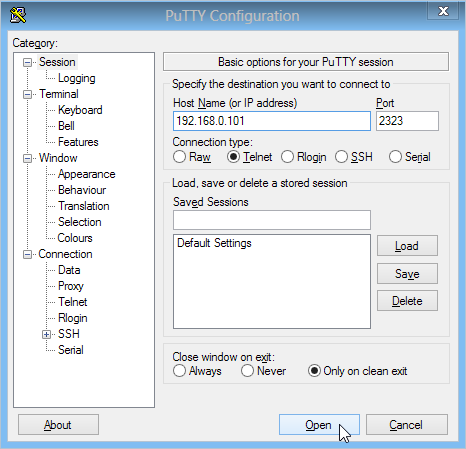
Se le presentará un símbolo del sistema comoconsola que muestra el estado de la conexión Telnet, ¡y eso es todo! Su conexión se creará a través de Wi-Fi. Mientras esta ventana esté enfocada, todo lo que escriba en su computadora irá a su dispositivo Android, independientemente de la aplicación que esté abierta allí.
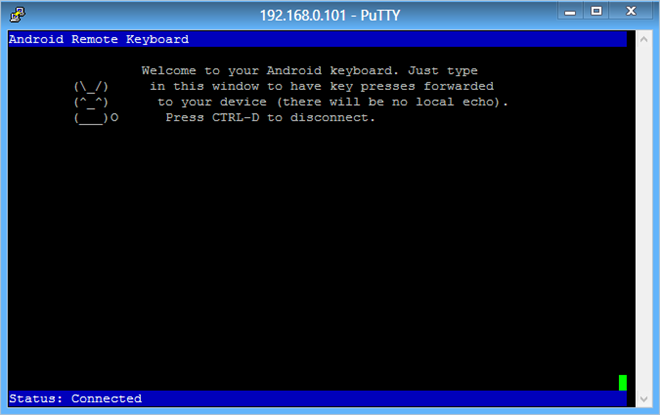
Puede probar su estado escribiendo en el campo de prueba para ver si todo funciona como debería.

Aunque, es bastante limitado en uso, como unonecesitará mantener su PC encendida para usar esta aplicación: el teclado remoto parece tener mucho potencial y es bastante fácil de usar. Las pruebas se llevaron a cabo en Windows 8 Pro, 64 bits y Galaxy S4 con Android 4.2.2 Jelly Bean.
Descargar Remote Keyboard para Android
Descargar PuTTY













Comentarios